PorSK4 comentariosÚltima actualización 26 de julio de 2016
Muchos de nosotros pensamos que Archivar es un paso innecesario cuando se trata de nuestros correos electrónicos. La mayoría de nuestros colegas aquí en AppleToolBox ni siquiera lo hacen. Prefieren dejar sus correos electrónicos entrantes en su bandeja de entrada y usar "Marcar como leído" y otras banderas para indicar las acciones que deben realizarse en los correos electrónicos entrantes. La respuesta más común a no archivar que hemos escuchado es "Guardo mis correos electrónicos en mi bandeja de entrada para poder encontrarlos fácilmente".
El archivo de correos electrónicos facilita la administración de su tiempo y proporciona cierta estructura. Cuando archiva los correos electrónicos con los que ha terminado, se queda con una bandeja de entrada limpia que tiene los correos que merecen su atención. ¡Libre de desorden! No más perder correos electrónicos importantes. En esta publicación, le mostraremos una guía paso a paso que puede usar para configurar su buzón de archivo y también archivar automáticamente sus correos.
Paso 1. Abra su aplicación de correo y haga clic en Buzón> Buzón nuevo
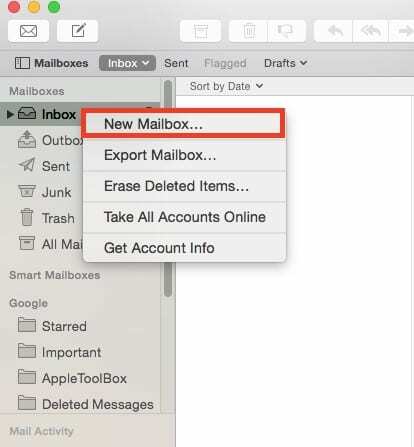
Paso 2 Designe un nombre para el nuevo buzón y elija una ubicación en el menú desplegable. Le sugerimos que utilice "En mi Mac" como ubicación y le asigne un nombre apropiado. Usaremos ATB_Archive como el nombre de la carpeta en este ejemplo.
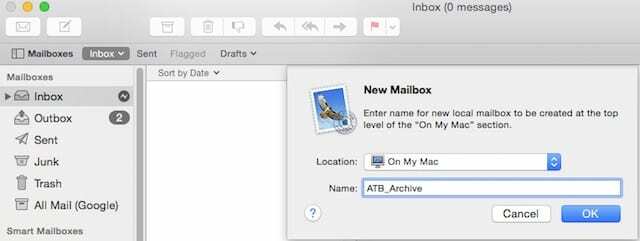
Paso 3 Una vez que haya configurado esto, el buzón está disponible para usted en el lado izquierdo al igual que cualquier otro buzón y puede arrastrar y soltar sus correos electrónicos manualmente una vez que haya terminado con ellos.
Paso 4 Ahora viene la parte divertida de automatizar el proceso de archivo usando Reglas. Es bastante simple una vez que lo dominas.
Paso - 5 Haga clic en Correo> Preferencias. Haga clic en Reglas y elija Agregar regla
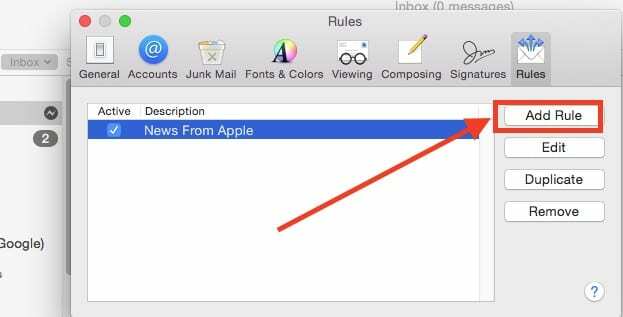
Paso –6 Designe la carpeta del buzón a la que creó en el paso 2.
Paso - 6 Nombre la regla en el cuadro de descripción y agregue condiciones. Puede agregar condiciones como correo electrónico con más de dos semanas. Presione el botón + para agregar más condiciones. Puede ser bastante específico aquí, como "Todos los correos electrónicos del remitente xo del remitente y" no están archivados. Guarde sus reglas.
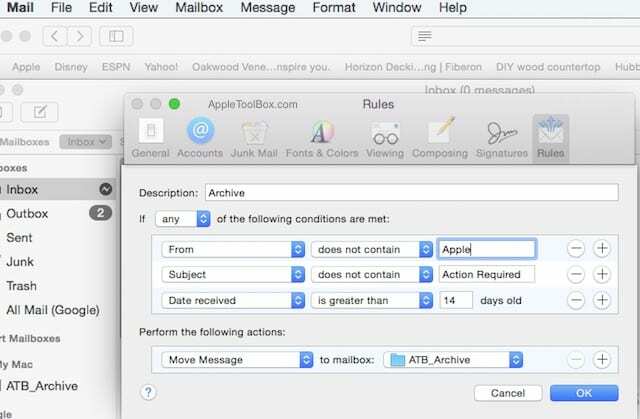
Paso - 7 Pruébelo y listo. Tan pronto como los correos electrónicos en su bandeja de entrada cumplan con las reglas que ha configurado, su Correo los moverá automáticamente de su bandeja de entrada a la carpeta de archivo local que configuró.
A veces, son las cosas simples las que nos hacen más productivos. Si alguna vez abrió su bandeja de entrada y sintió que necesitaba un trago, no está solo. ¡Pruebe la función de archivo automático y compruébelo usted mismo!
¡Bienvenido a los días de bandeja de entrada sin desorden!

Obsesionado con la tecnología desde la llegada temprana de A / UX a Apple, Sudz (SK) es responsable de la dirección editorial de AppleToolBox. Tiene su base en Los Ángeles, CA.
Sudz se especializa en cubrir todo lo relacionado con macOS, habiendo revisado docenas de desarrollos de OS X y macOS a lo largo de los años.
En una vida anterior, Sudz trabajó ayudando a compañías Fortune 100 con sus aspiraciones de transformación empresarial y tecnológica.